🇺🇸 View this post in English version ↗
Bem Vindo(a)!
Por Felipe Lamounier, Minas Gerais, Brasil – powered by 🙂My Easy B.I.
Como você já notou, NÃO há uma opção nativa de administrar as requisições de cargas para o Open Hub do SAP BW na transação RSA1, porém, há uma maneira alternativa de realizar essa manutenção e gerenciamento de carga de maneira simples, conforme mostrarei neste post.
📑 Índice:
“Administrar” cargas para Open HUB
A administração das cargas para o Open Hub será realizado a partir do DTP (Data Transfer Process) que carrega os dados.
O Open Hub basicamente segue o fluxo mostrado na figura abaixo, onde temos uma fonte de dados e o destino (o próprio Open Hub) e o DTP fazendo a transferência destes dados.

Como o Open Hub não possuiu na transação RSA1 a opção de “Administrar”, como acontece em todos os outros destinos de dados, a administração das requisições de cargas serão feitas por dentro do DTP.
Entre nas configurações do DTP, vá no menu “Ir para” –> “Monitor DTP”:

Será mostrado a lista de todas as requisições de cargas realizadas deste DTP para o Open Hub de destino:

Dica: cliquei no botão abaixo “Novas seleções” para alterar e filtrar o período desejado:

Selecione a requisição que deseja excluir para entrar no monitor do DTP:

Clique em “Status global” e marque a requisição como “Status incorreto” (Vermelho):

Após marcar como status incorreto, note que um novo botão (lixeira) surge na tela de exibição do monitor de processos do DTP:

Clique no botão lixeira e selecione Sim para eliminar a requisição:


Feito isso, os dados serão eliminados fisicamente da tabela do Open Hub referente aquela requisição.
💡Dica:
Se houver mais de um DTP e você não souber exatamente qual está sendo utilizado, poderá conferir entrando no Administrar dados da ADSO fonte, clicar em “Exibir ligações” e depois em “Exibir DTPs” conforme mostrado abaixo:

Note que será mostrado o DTP utilizado para enviar os dados para o destino Open Hub Services.
SE14 – Opção 2
Uma segunda opção, um pouco mais agressiva é eliminar o conteúdo completo da tabela do Open Hub via transação SE14.
Acesse a tela de configuração do Open Hub na transação RSA1, para obter o nome técnico da tabela do Open Hub.

Acesse a transação SE14 (Utilitários para tabelas Dictionary) com a tabela obtida.
Selecione a opção “Elimin. dados” e depois clique em “Ativar e ajustar banco de dados”:

Os dados da tabela toda serão eliminados.
Conclusão
Neste post aprendemos uma maneira alternativa de apagar dados do Open Hub, fazendo a administração das cargas através do monitor de requisições do DTP. Esta opção é mais segura e não requer utilizar a transação SE14, geralmente uma transação restrita. Porém abordamos também utilizando esta transação, como uma alternativa 2.
Dúvidas, sugestões ou comentários, por favor deixe nos comentários mais abaixo, no fim da página.
Keywords: Como apagar e deletar requisições de carga no Open Hub; SAP BW OpenHUB; OHS; Como eliminar conteúdo e dados do Open Hub; administrar, Excluir,e deletar requisições de cargas do DTP do Open Hub; deleção de dados no sap bw open hub; Eliminar Requisições de Carga no BW Open Hub sem SE14: Guia Completo; SAP BW Open Hub: Como Excluir Requisições de Carga sem SE14 ou SE37; Gerenciamento de Cargas no BW Open Hub: Soluções Alternativas ao SE14; como deletar requisições de carga no SAP BW Open Hub sem usar SE14; excluir dados de carga no Open Hub sem transação SE14; alternativas para gerenciamento de cargas no SAP BW Open Hub; deletar requisições BW Open Hub; excluir cargas SAP BW; gestão de cargas Open Hub.
Gostou do conteúdo? Quer receber mais dicas? Se inscreva ↗ grátis!
🔭Veja Também:
Quer aprender mais? Acesse nossa área 🎓🚀Training&Education↗
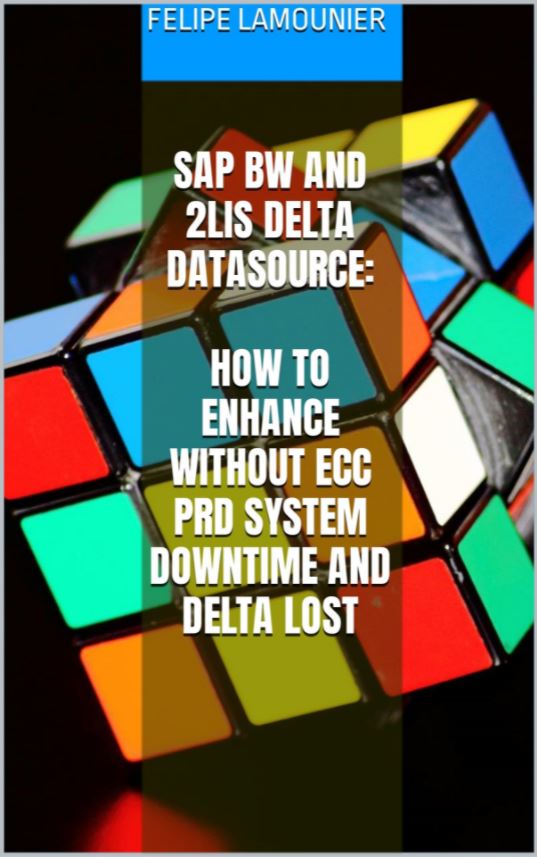
Siga nas redes sociais:
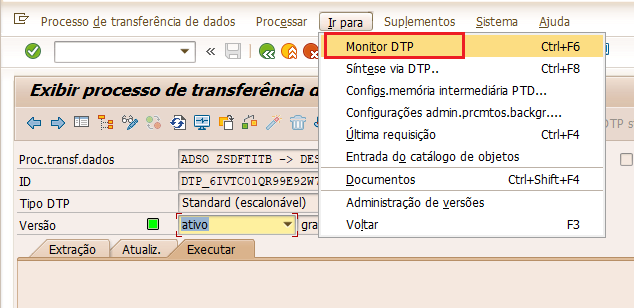



Um comentário em “⚙️BW Open Hub: Como excluir requisições de carga sem utilizar SE14 ou SE37”